如何解决u盘写保护状态无法取消的问题
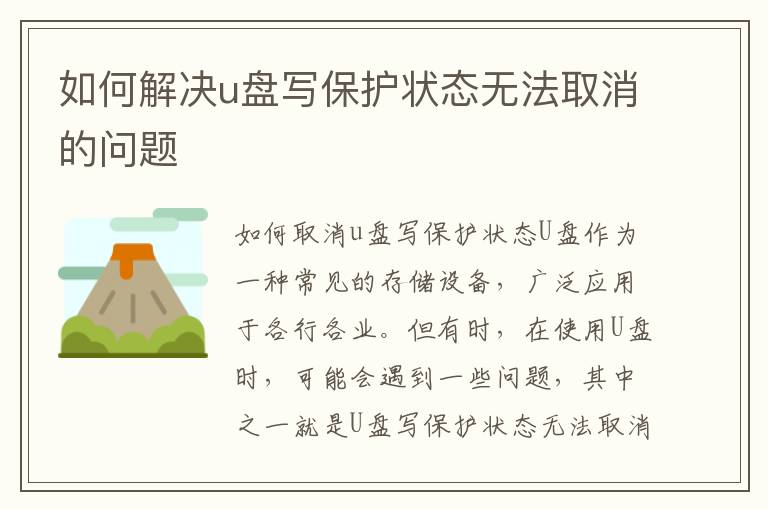
如何取消u盘写保护状态
U盘作为一种常见的存储设备,广泛应用于各行各业。但有时,在使用U盘时,可能会遇到一些问题,其中之一就是U盘写保护状态无法取消。这种情况下,我们该如何解决呢?本文将为您详细介绍如何取消U盘写保护状态。
一、检查U盘开关
有些U盘上会有一个物理开关,用于控制U盘的写保护状态。如果开关处于“锁定”状态,就无法对U盘进行写入操作。因此,首先要检查一下U盘上是否有这样的开关,如果有,请将其切换到“解锁”状态。
二、使用命令行工具
如果U盘上没有物理开关,那么我们可以尝试使用命令行工具来取消U盘的写保护状态。具体步骤如下:
1.按下Win+R组合键,打开运行对话框。
2.在对话框中输入“cmd”,按下回车键,打开命令行窗口。
3.在命令行窗口中输入“diskpart”,按下回车键,进入磁盘分区工具。
4.在磁盘分区工具中输入“list disk”,按下回车键,显示所有磁盘的列表。
5.找到U盘所对应的磁盘编号,例如“Disk 1”。
6.输入“select disk 1”,按下回车键,选择U盘所对应的磁盘。
7.输入“attributes disk clear readonly”,按下回车键,取消U盘的只读属性。
8.输入“exit”,按下回车键,退出磁盘分区工具。
三、使用注册表编辑器
如果以上两种方法都无法解决问题,我们可以尝试使用注册表编辑器来取消U盘的写保护状态。具体步骤如下:
1.按下Win+R组合键,打开运行对话框。
2.在对话框中输入“regedit”,按下回车键,打开注册表编辑器。
3.在注册表编辑器中找到以下路径:HKEY_LOCAL_MACHINE\SYSTEM\CurrentControlSet\Control\StorageDevicePolicies。
4.如果在该路径下存在一个名为“WriteProtect”的键值,将其双击打开,并将数值数据改为“0”。
5.如果在该路径下不存在“StorageDevicePolicies”键,需要手动创建一个。右键点击“Control”文件夹,选择“新建”->“键”,命名为“StorageDevicePolicies”,再右键点击新建的“StorageDevicePolicies”文件夹,选择“新建”->“DWORD值”,命名为“WriteProtect”,将其数值数据改为“0”。
6.重启计算机,重新插入U盘,即可取消写保护状态。
结语
以上就是取消U盘写保护状态的三种方法。如果您遇到了这种问题,可以尝试以上方法解决。同时,我们也建议大家在使用U盘时,注意备份重要数据,避免因为一些意外情况导致数据丢失。
